Es gibt bestimmte Betriebssysteme, die für bestimmte Aufgaben außerhalb der traditionellen entwickelt wurden, das heißt, sie stehen nicht im Mittelpunkt von Windows 10, High Sierra MacOS oder Ubuntu 17 , da diese Systeme für Testumgebungen entwickelt wurden. Eine dieser Umgebungen ist die Sicherheit, mit der ein Entwickler detailliert wissen kann, welche Sicherheitslücken Ihr Produkt aufweisen kann, und die erforderlichen Korrekturen vornehmen kann.
In dieser Sicherheitsumgebung haben wir ein ideales System wie Kali Linux , eine Linux-Distribution, die auf Debian basiert und allen bekannt ist und die erweiterte Penetrationstests und Sicherheitsüberprüfungen durchführen soll.
Kali enthält Hunderte von Tools, die sich auf die Durchführung von Aufgaben der Informationssicherheit konzentrieren, z. B. Penetrationstests, Sicherheitsforschung, forensisches Rechnen und Reverse Engineering. Das Kali-Linux-System wird von Offensive Security entwickelt und finanziert. Offensive Security ist eine der anerkanntesten Organisationen in Fragen der Informationssicherheitsschulung und gibt uns die Garantie für Integrität und Zuverlässigkeit.
Kali Linux kann unter folgendem Link heruntergeladen werden:
Bei dieser Gelegenheit wird TechnoWikis analysieren, wie OpenVAS in Kali Linux installiert wird, und auf diese Weise ein Tool für die Schwachstellen- und Bedrohungsanalyse hinzufügen.
Diese Anwendung ist in der Business Vulnerability Management-Lösung von Greenbone Networks enthalten. Der echte OpenVAS-Sicherheitsscanner führt häufig NVT-Tests (Network Vulnerability Tests) auf mehr als 45.000 Geräten durch.
OpenVAS ist kostenlos, da es unter der GNU General Public License (GNU GPL) steht. Auf der Architekturebene führt OpenVAS effizient Network Vulnerability Tests (NVT) mit einer ähnlichen Struktur aus:
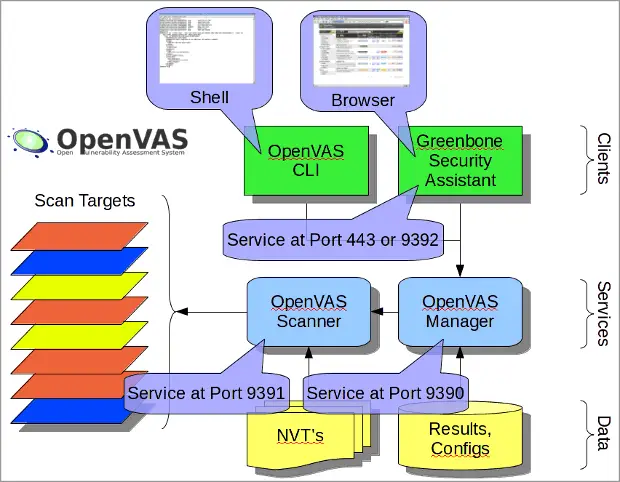
OpenVAS Manager ist der zentrale Dienst, der die Konsolidierung der Schwachstellensuche ermöglicht und eine Komplettlösung auf der Ebene des Schwachstellenmanagements bietet. Dieser Manager ist für die Steuerung des Scanners über OTP (OpenVAS Transfer Protocol) verantwortlich und bietet das auf XML basierende OpenVAS Management Protocol (OMP) an.
Auf der OpenVAS-Merkmalsebene haben wir die folgenden Kategorien:
- Möglichkeit, mehrere Zielhosts gleichzeitig zu scannen
- Es verfügt über OpenVAS Transfer Protocol (OTP)
- Unterstützt SSL für OTP
- WMI-Unterstützung
- OpenVAS-Verwaltungsprotokoll (OMP)
- SQL-Datenbank (SQLite) für Scaneinstellungen und -ergebnisse
- SSL-Unterstützung für OMP
- Sie können mehrere Aufgaben für häufige Scans ausführen
- Notizen für Scanergebnisse verwalten
- Falsch positives Management, um Scanergebnisse zu erhalten
- Geplante Scans
- Es ist möglich, Scan-Aufgaben anzuhalten, anzuhalten und fortzusetzen
- Es enthält einen Master-Slave-Modus, mit dem viele Instanzen von einer einzigen Zentrale aus gesteuert werden können
- Enthält das Berichtsformat-Plug-in-Framework mit verschiedenen Add-Ons für: XML, HTML, LateX und vieles mehr
- Benutzerverwaltung
- Es hat einen Client für OMP und OAP
- Unterstützt HTTP und HTTPS
- Es verfügt über einen Webserver (microhttpd), für den kein zusätzlicher Webserver erforderlich ist
- Integriertes Online-Hilfesystem
- Mehrsprachige Unterstützung
1. Wie installiere ich OpenVAS unter Kali Linux?
Als nächstes sehen wir den Installationsprozess von OpenVAS in Kali Linux.
Zunächst müssen alle Pakete des Systems aktualisiert werden. Dazu führen wir die folgende Zeile aus:
apt-get update && apt-get dist-upgrade -y
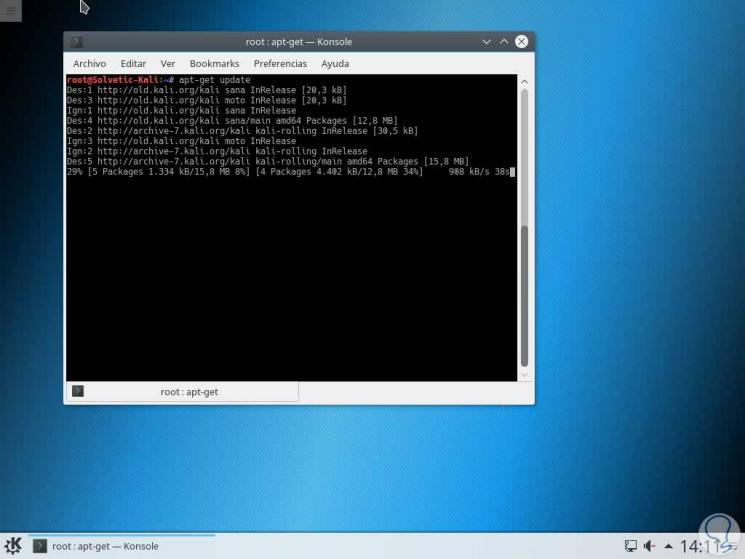
Dieser Vorgang kann zwischen 8 und 10 Minuten dauern.
Nachdem das System aktualisiert wurde, müssen Sie im nächsten Schritt OpenVAS installieren. Dazu müssen Sie den folgenden Befehl ausführen:
apt-get installiere openvas
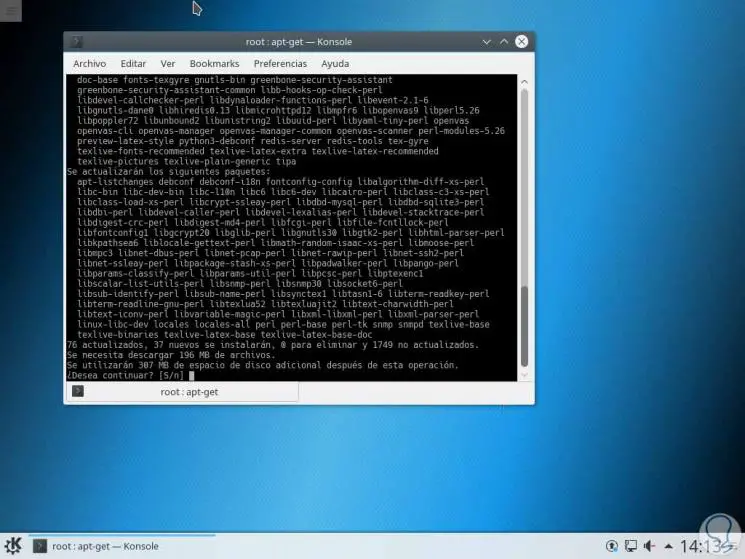
Dort müssen wir den Buchstaben S eingeben, um den Download und die Installation zu bestätigen, und dann sehen wir die folgende Meldung:
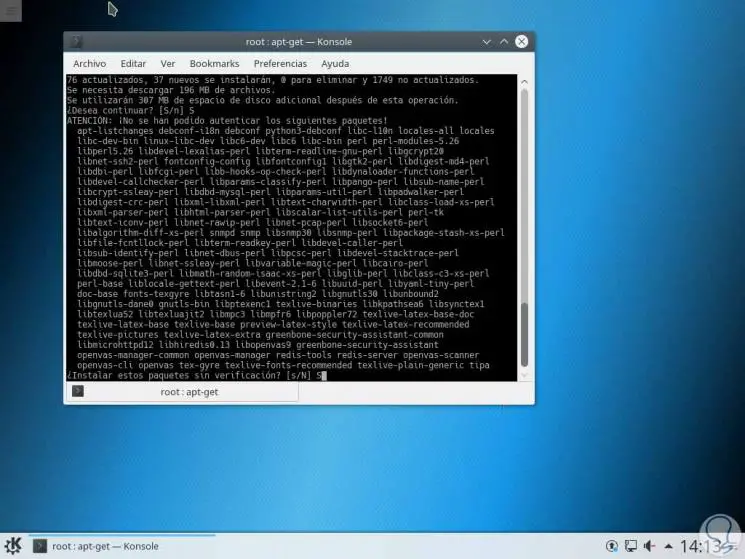
Dort geben wir auch den Buchstaben S ein, um die Installation dieser Pakete zu bestätigen. Während des Installationsvorgangs wird die folgende Meldung angezeigt:
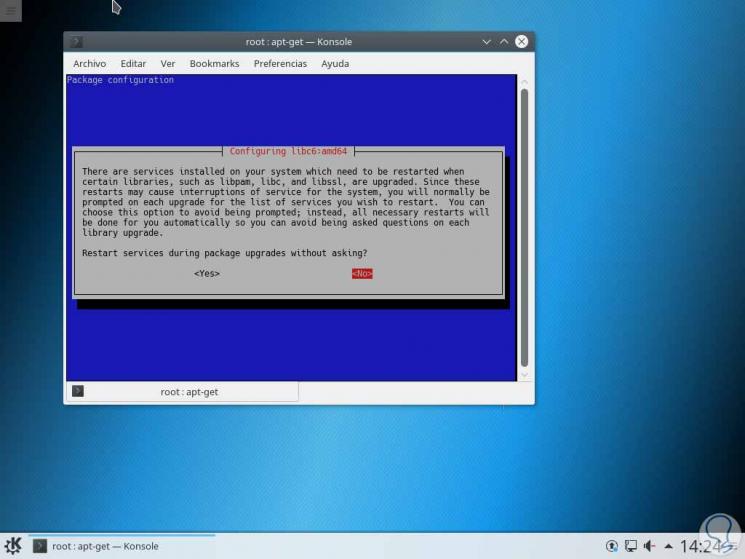
Dort können wir bestätigen oder nicht, dass die betroffenen Dienste automatisch neu gestartet werden oder nicht. Auf diese Weise müssen wir nur ca. 10 Minuten warten, bis der Vorgang abgeschlossen ist.
Dazu greifen wir mit dem gewünschten Editor auf das Verzeichnis /etc/apt/sources.list zu:
nano /etc/apt/sources.list
Dort müssen wir folgende Zeilen einfügen:
deb http://http.kali.org/kali kali-rolling main contrib non-free deb http://old.kali.org/kali gesundes Haupt non-free Beitr deb http://old.kali.org/kali moto main non-free contrib
Wir speichern die Änderungen und führen apt-get update aus, um das System zu aktualisieren und OpenVAS herunterzuladen und zu installieren.
